确认输入的Excel中复选标记
在本文中,我们将学习如何使用`link:/ tips-if-condition-in-excel [IF function]`在Excel中输入有效输入的复选标记。
在格式单元格选项中启用了复选标记选项。在选定的单元格上使用Ctrl + 1快捷键,“设置单元格格式”对话框将显示在前面。选择字体选项,然后在“字体”下选择Wingdings 2,然后根据需要自定义字体样式和大小。Wingdings2在Excel中将大写P用作复选标记*。
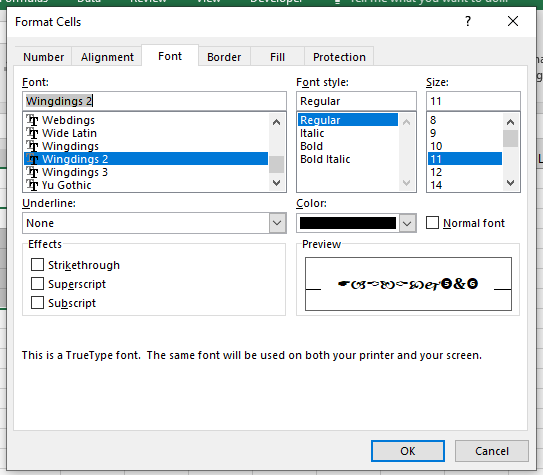
IF函数测试条件并返回值为True还是False。
excel的COUNTIF函数仅计算给定范围内具有特定条件的单元格数。
在Excel中放置复选标记的语法
= IF ( true_false_statement, "P" , "" )
true_false_statement:它是可以用作真假值的任何语句。
以它为例,让我们更多地了解此功能。
示例:
在这里,我们在A列中有一些颜色名称。在范围D3:D7中,我们有有效的颜色名称。在B列中,如果A列包含D3:D7范围内的颜色,则需要打勾。
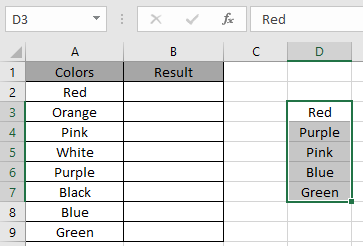
在这里,我们需要在需要的地方使用公式来获取复选标记符号。
我们将使用该公式来获取复选标记。
= IF ( COUNTIF ( D3:D7 , A2 ), "P" , "" )
公式说明:
如果找到至少一次,则COUNTIF函数将返回大于0的值,否则返回0。因此,COUNTIF函数可对IF函数进行精细的逻辑测试。
如果该值为1,则IF函数返回大写字母P。因此,只要该值有效,excel就会在相邻的单元格中放置一个复选标记。否则,如果该值为0,则返回一个空字符串。这里,函数的参数作为单元格引用给出。冻结D3:D7引用的单元格,然后使用Ctrl + D快捷键或在excel中从所得单元格的右下角向下拖动,将公式复制到其余单元格中。
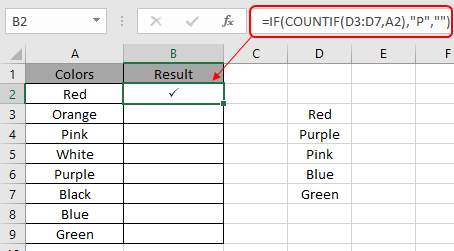
如您所见,复选标记位于所需的位置。
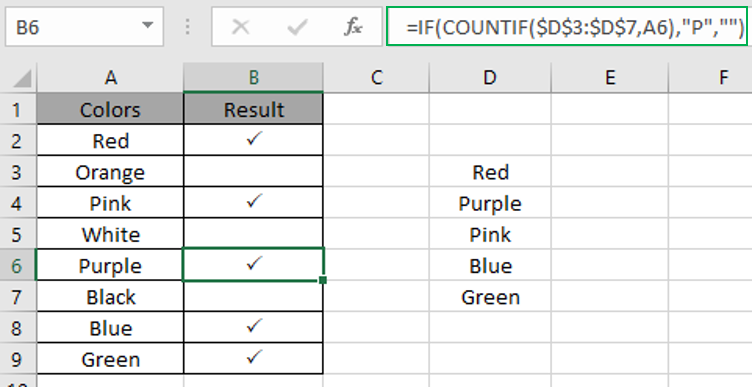
注意:
。如果使用非数字值且不带引号(“值”),则该函数将返回错误。
。该函数使用带有COUNTIF函数的IF函数返回复选标记。
希望这是可以解释的。现在您知道了如何在Excel中使用复选标记验证输入值。在此处浏览有关Excel IF函数的更多文章。请随时声明您对以上文章的查询或反馈。
相关文章
链接:/ logic-formulas-if-function-with-wildcards [IF function with wildcards]`
`link:/ tips-if-functions用来比较两个单元格的日期[使用if函数比较两个单元格的日期]“
如何使用
link:/ tips-countif-in-microsoft-excel [Excel 2016中的COUNTIF函数]
热门文章
link:/ summing-3-sumif-with-or-formulas [3 SUMIF with or Formulas]
link:/ tips-sumifs-with-dates-in-excel [Excel中带日期的SUMIFS]
`link:/ tips-condition-formatting-with-if-statement [如果使用条件格式]
link:/ lookup-formulas-vlookup-by-date-in-excel [按日期查找Vlookup]